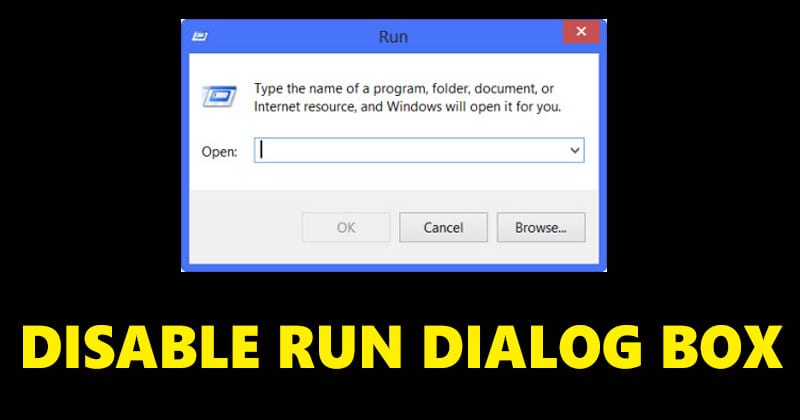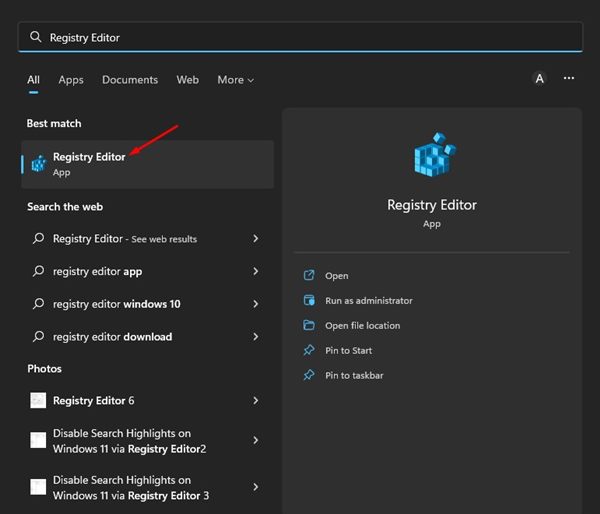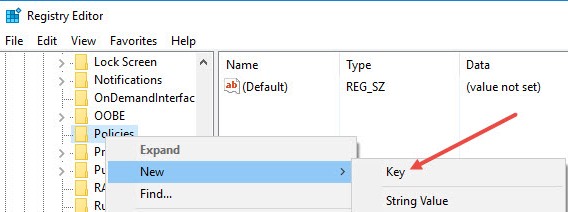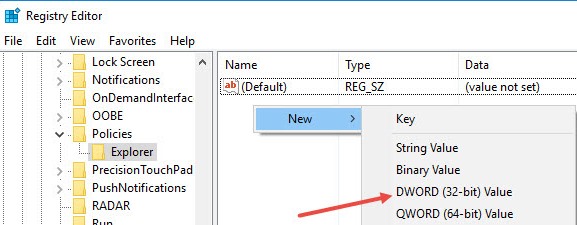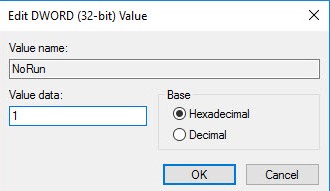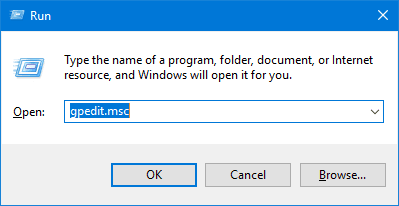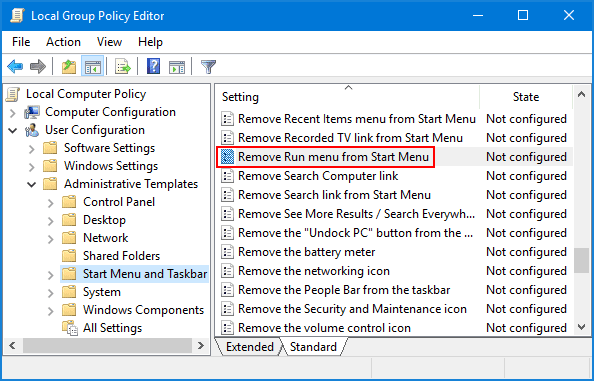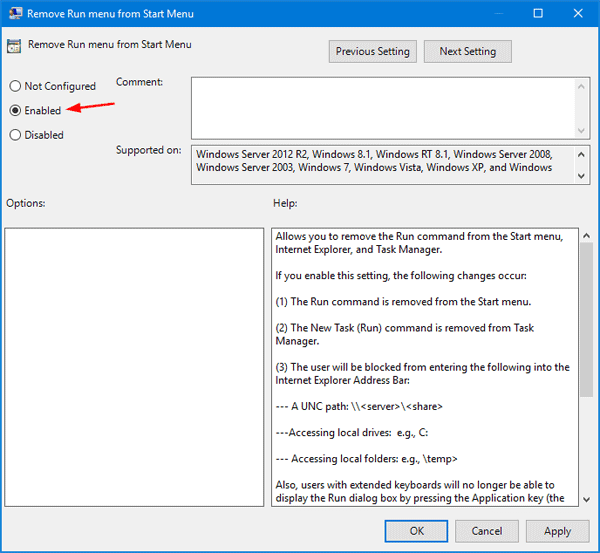Если вы связаны с экосистемой Windows, возможно, вы знакомы с командами «Выполнить» или диалоговым окном «Выполнить». Диалоговое окно «Выполнить» — один из наиболее часто используемых и удобных инструментов для запуска программ и доступа к функциям системы путем выполнения простых команд.
Хотя диалоговое окно «Выполнить» удобно, оно может вызвать определенные проблемы. Проблем будет больше, если вы часто делитесь своим ноутбуком с другими. Любой, кто имеет доступ к диалоговому окну «Выполнить», может выполнять команды и изменять системные файлы.
Содержание
Зачем отключать диалоговое окно «Выполнить» в Windows?
Вам может потребоваться отключить диалоговое окно «Выполнить» в Windows по разным причинам. Например, кто-то, имеющий доступ к вашему компьютеру, может выполнять команды для изменения системных файлов в ваше отсутствие.
Вы можете предотвратить несанкционированный доступ к вашему компьютеру или ограничить доступ к диалоговому окну «Выполнить». Если диалоговое окно «Выполнить» отключено, ни одно приложение и пользователи не смогут получить к нему доступ без вашего согласия.
Как отключить диалоговое окно «Выполнить» в Windows
Итак, если вы хотите запретить другим пользователям использовать диалоговое окно «Выполнить» на вашем компьютере с Windows, лучше ограничить к нему доступ. Мы поделились некоторыми из лучших способов отключить диалоговое окно «Выполнить» на компьютерах с Windows 10/11. Давайте начнем.
1. Прежде всего откройте поиск Windows и введите Regedit. Затем откройте приложение «Редактор реестра» из списка совпадающих результатов.
2. В редакторе реестра перейдите по следующему пути и выберите Новый >Ключ.
HKEY_CURRENT_USER\SOFTWARE\Microsoft\Windows\CurrentVersion\Policies.
3. Вам нужно щелкнуть правой кнопкой мыши по вновь созданному ключу и затем переименовать его в Explorer.
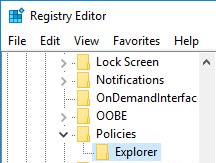
4. Теперь щелкните правой кнопкой мыши пустой экран справа и выберите параметр Создать > Значение DWORD (32-разрядное), чтобы создать новое значение DWORD.
Теперь вам необходимо перезагрузить компьютер, чтобы внесенные изменения отразились.
Отключить команду «Выполнить» в Windows 10 с помощью групповой политики
Ну, в этом методе мы будем использовать редактор групповой политики, чтобы отключить поле «Выполнить команду» в Windows 10 с помощью редактора групповой политики. Для этого выполните действия, указанные ниже.
1. Сначала нажмите одновременно клавиши WIN+R, а затем в поле команды «Выполнить» введите gpedit.msc и нажмите Enter.
2. Приведенная выше команда откроет редактор групповой политики в Windows. Там вам нужно перейти на User Configuration > Administrative Templates > Start Menu and Taskbar. Дважды щелкните политику Удалить меню «Выполнить» из меню «Пуск».
3. Теперь вы увидите такое окно; здесь вам нужно установить для политики значение «Включить» и нажать ОК.
Вот и все! Политика вступит в силу без перезагрузки компьютера. При доступе к команде «Выполнить» вы увидите сообщение об ошибке.
Итак, приведенное выше обсуждение посвящено как отключить диалоговое окно запуска в Windows. Вы можете легко отключить окно команды «Выполнить» на своем ПК с Windows. Если вам нужна дополнительная помощь по отключению диалогового окна «Выполнить», сообщите нам об этом в комментариях ниже.